Как сделать огненный текст в Фотошопе горящую надпись

Предлагаемый в Adobe Photoshop стандартный шрифт выглядит непривлекательно и однообразно, поэтому многие прибегают к такой хитрости, как украшение шрифта.
На самом деле может возникнуть много причин, в результате которых потребуется стилизовать шрифт.
Одним из таких вариантов будет создание огненных букв, в котором вам поможет обычный Фотошоп.
В первую очередь потребуется создать новый документ, в котором будет написан необходимый вам шрифт. В качестве примера решено выбрать стилизацию буквы «А».
Стоит отметить, для создания огненных букв, необходимо на черном фоне писать белыми буквами.
После написания нажимаем два раза по текстовому стилю, вызывая необходимое меню.
В первую очередь вам потребуется выбрать такой пункт, как «Внешнее свечение», меняя при этом цвет на глубокий-красный либо красный. Исходя из итогов на скриншоте необходимо будет подобрать размер.
После этого стоит перейти в раздел «Наложение цвета», изменяя цвет на практически коричневый, можно выбрать темный оттенок оранжевого.
Теперь вам будет необходим такой инструмент, как «Глянец». Выбираем 100% непрозрачность, цвет бордовый либо темно коричневый, а вот размер также стоит выбирать исходя из скриншота.
Последнее что вам потребуется сделать, зайти в раздел под названием «Внутреннее свечение», изменяя расцветку на глубокий-желтый. Далее выбираем 100% непрозрачность и эффект наложения под названием «Линейный осветлитель».
Сохраняем внесенные изменения и смотрим на полученный итог работы.
Для того чтобы в дальнейшем было комфортно редактировать, потребуется растрировать стилистику слоя с имеющимся текстом. Вам потребуется по слою ПКМ нажать, подбирая в контекстном меню нужный вам раздел.
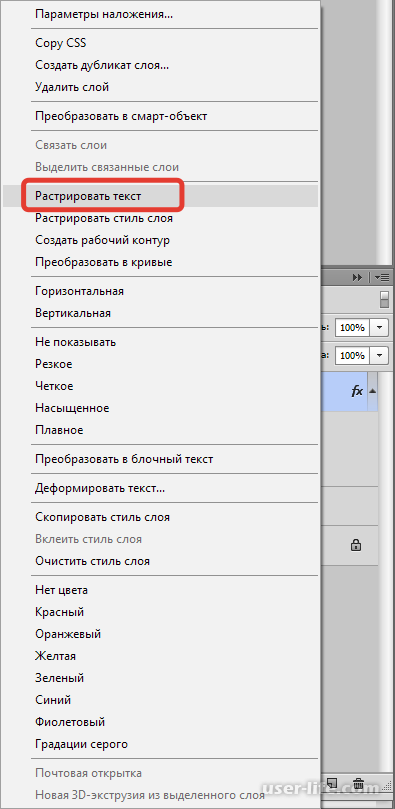
После этого, в разделе меню переходим в «Фильтр», выбираем вариант «Искажение-Рябь».
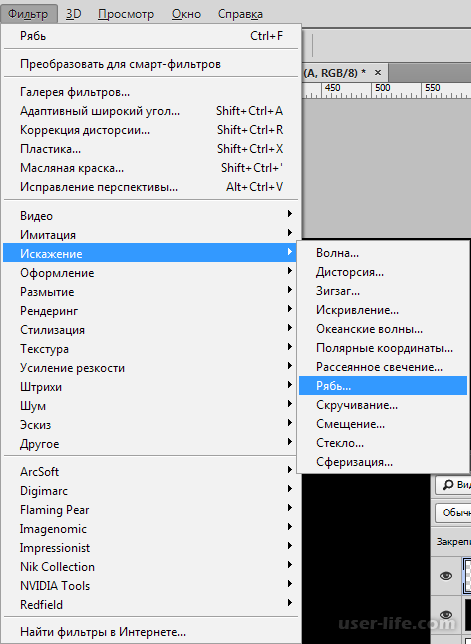
Исходя из представленной в скриншоте информации происходит настройка фильтра.
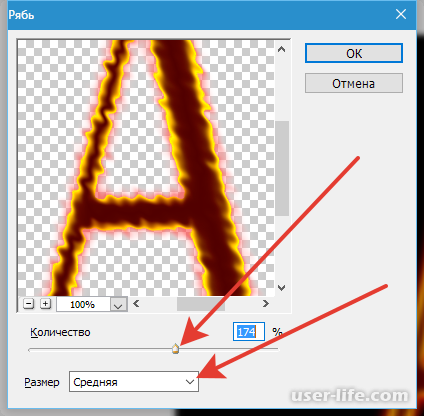
Единственное что вам осталось, так это наложить изображение огня на букву. В сети имеется огромное множество подобных картинок, поэтому подобрать вариант для себя не будет сложности. Лучше всего выбирать изображение, в котором огонь находится на черном фоне.
После размещения на холсте пламени, необходимо изменить способ наложения для данного слоя на «Экран». Расположение слоя должно быть на верхней стороне палитры.
Если вы заметили, что нужная вам буква плохо заметна, то можно сделать дублирование такого слоя, вам потребуется воспользоваться комбинацией клавиш CTRL+J. Чтобы получить максимально заметный результат, можно сделать определенное количество копий одновременно.
На этом завершается создание пламенного текста.
Как можно заметить, тут нет ничего сложного даже для новичков.
Рейтинг:
(голосов:5)
Предыдущая статья: Как удалить Фотошоп с компьютера полностью
Следующая статья: Как настроить строки в Ворде
Следующая статья: Как настроить строки в Ворде
Не пропустите похожие инструкции:
Комментариев пока еще нет. Вы можете стать первым!
Популярное
Авторизация






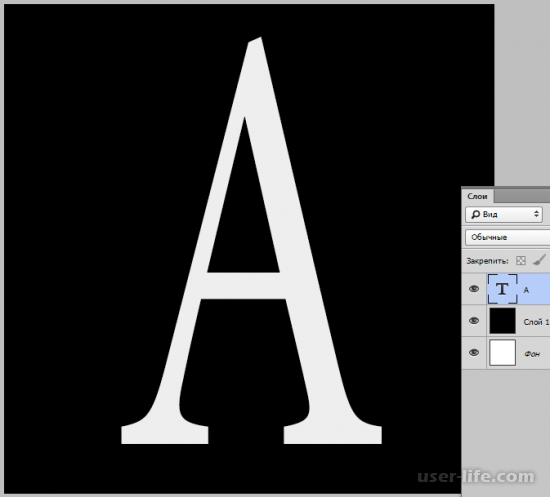
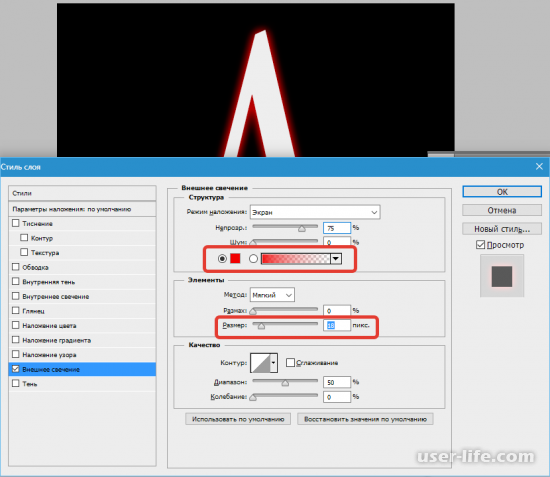
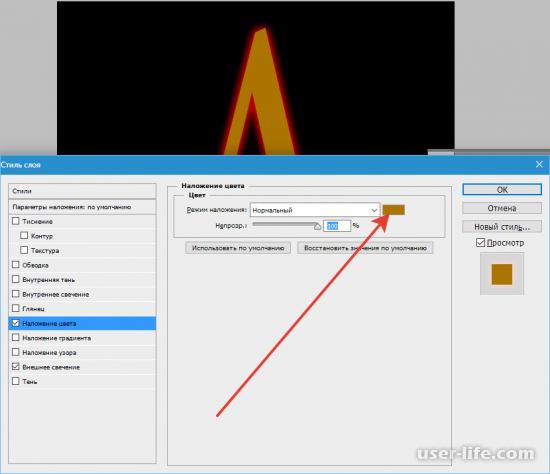
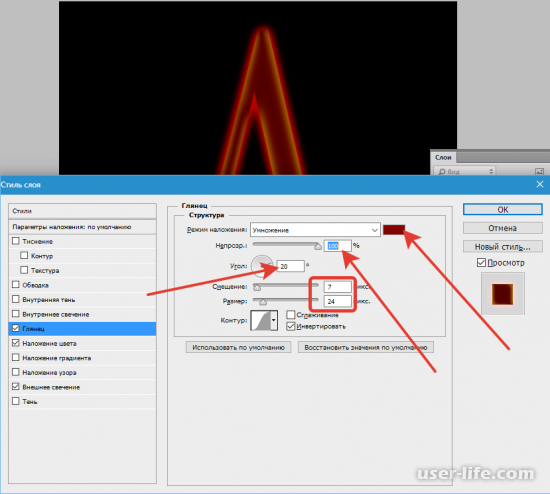
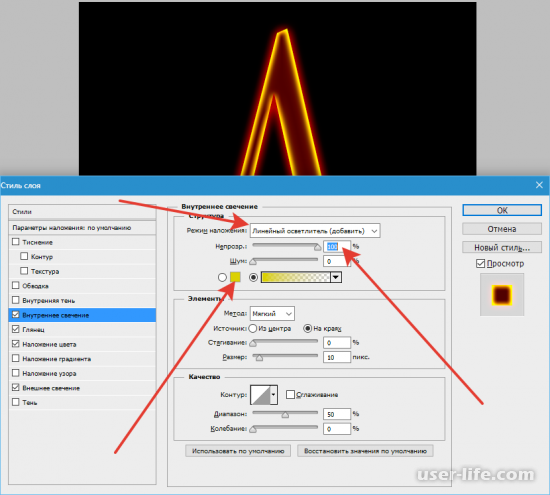
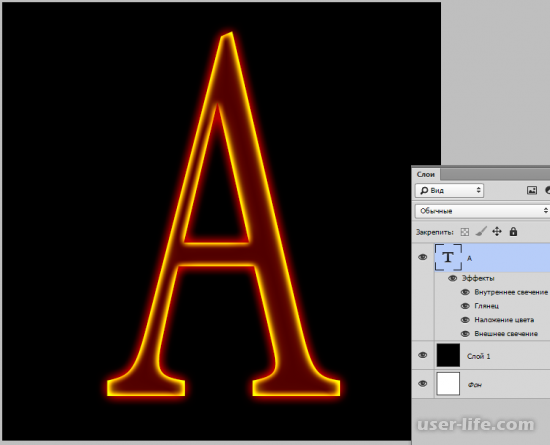
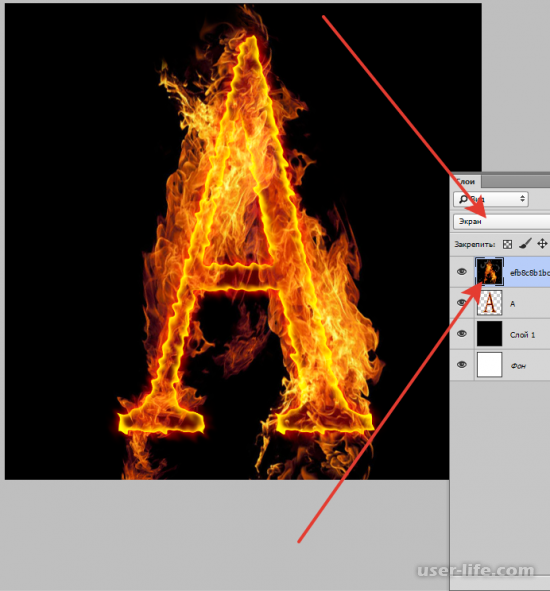
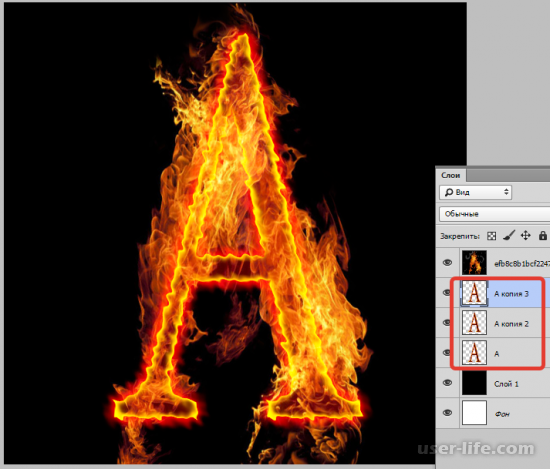



























Добавить комментарий!